ブログをやっている以上、サーバーのデータにアクセスするためのFTPソフトは必須となります。
このページでは、私が愛用しているFTPソフトである「FileZilla(ファイルジラ)の設定方法とおおまかな使い方」を詳しく解説します。
FileZillaをインストールする方法
こちらからFileZillaをダウンロードしてきてください。
>>FileZillaダウンロード
自分のWindowsが32bitか64bitかによってダウンロードするボタンが変わります。どちらかわからない場合にはこちらの記事を参照して確認してください。
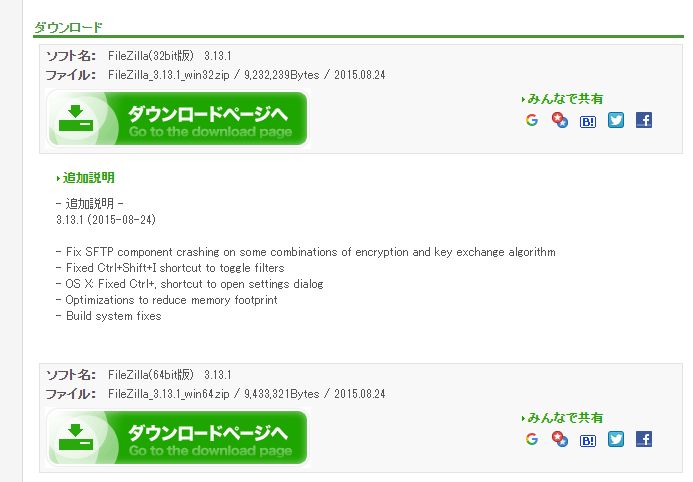
ダウンロードしたこのファイルをダブルクリックで実行すれば、FileZillaがインストールされます。
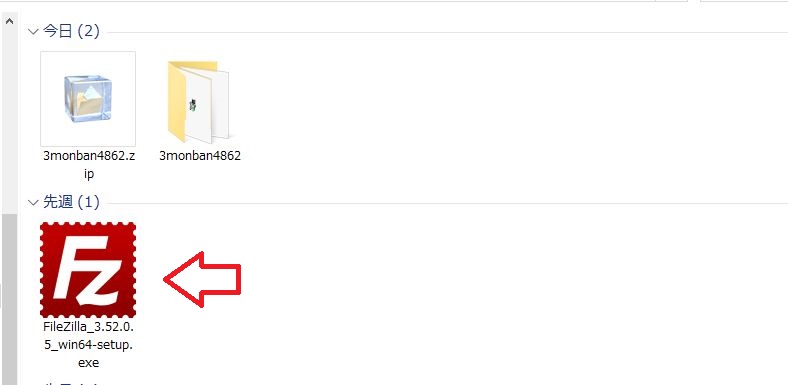
このようなアイコンがデスクトップにできればインストール完了です。
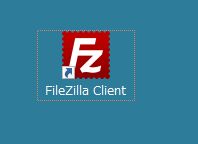
FileZillaを設定する方法
次に、FileZillaを設定してサーバーの中身を見られるようにします。
アイコンをダブルクリックしてFileZillaを開くとこのような画面になります。
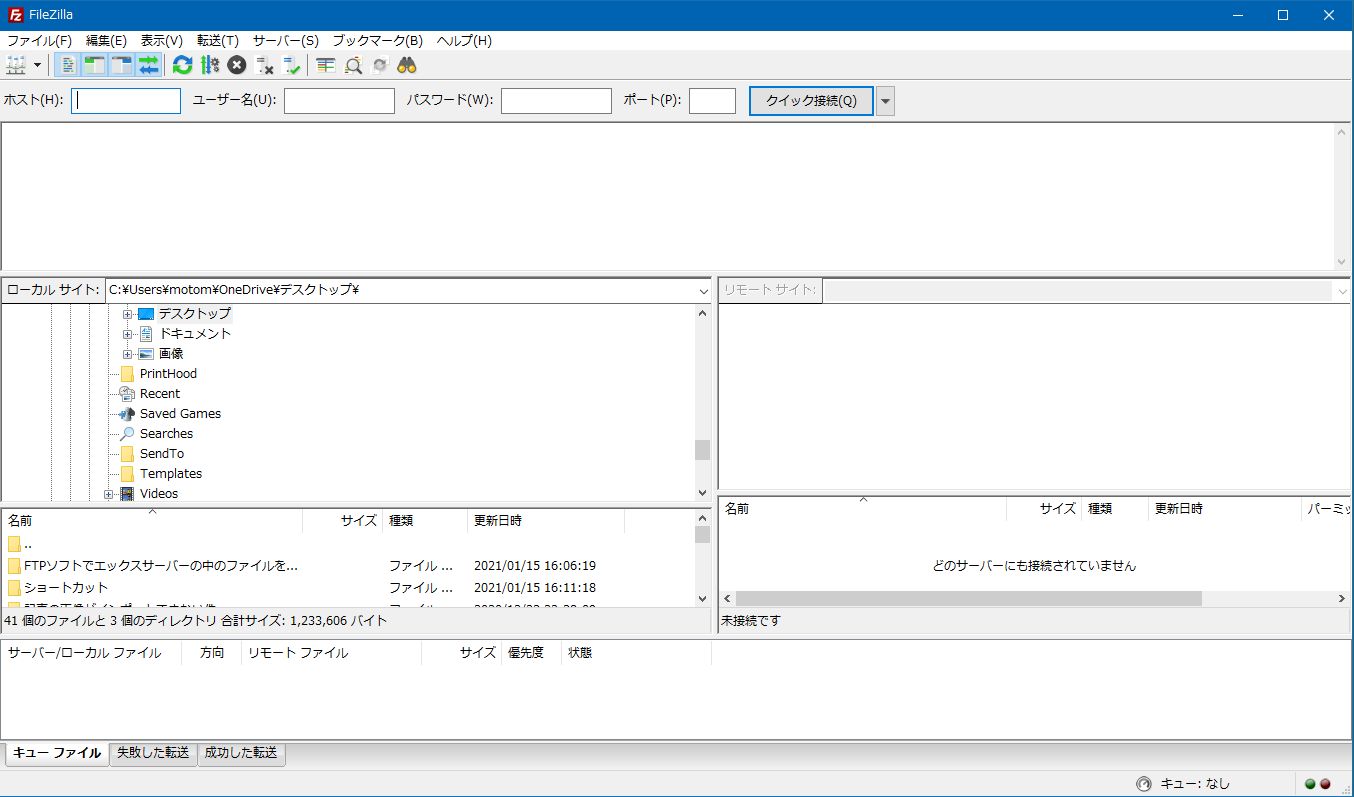
まずはここをクリックします。
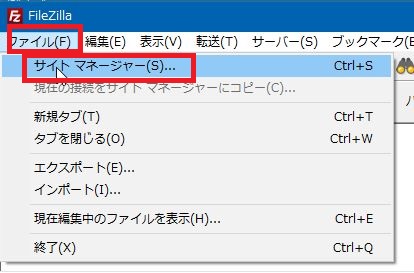
「新しいサイト」をクリックします。
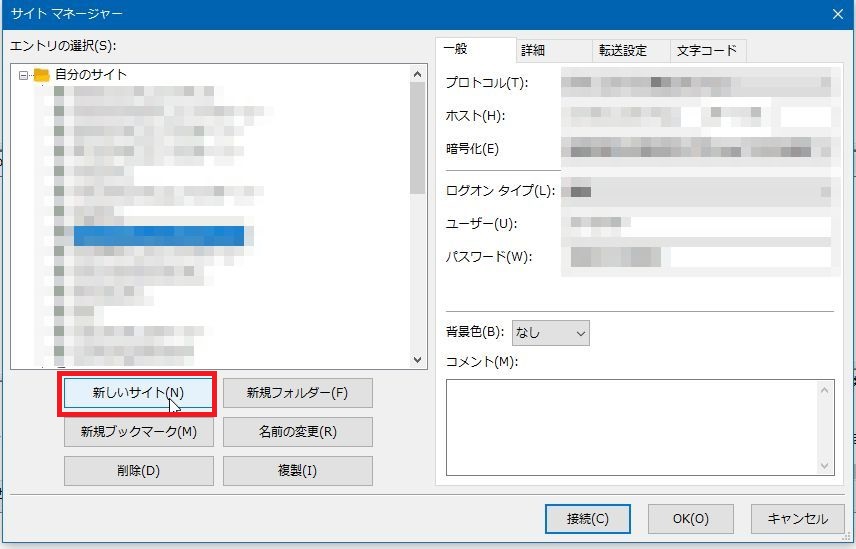
ここに、何でもいいので名前をつけます。通常、手持ちのサーバーは1つなので、この設定は最初の1回だけとなります。
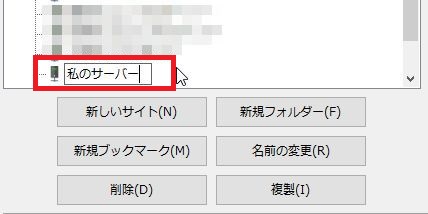
次に右側を設定します。ABCの3か所です。
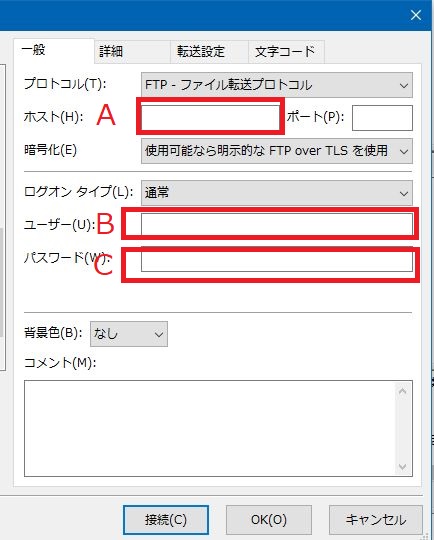
この3カ所に入れる内容が書かれている場所はサーバーによって異なります。
具体的には、各サーバーのマニュアルに、「FTPソフトの設定方法」といった感じのタイトルで記載されていますのでご覧ください。
このページでは例として、エックスサーバーの場合を記載します。
エックスサーバーのサーバーパネルに入って、ここをクリックして
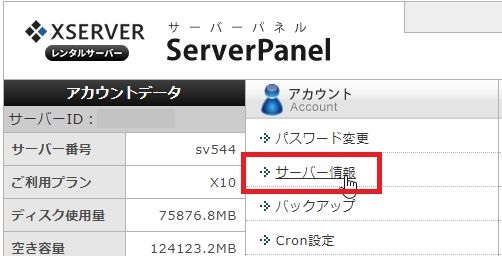
コレをAに入力してください。
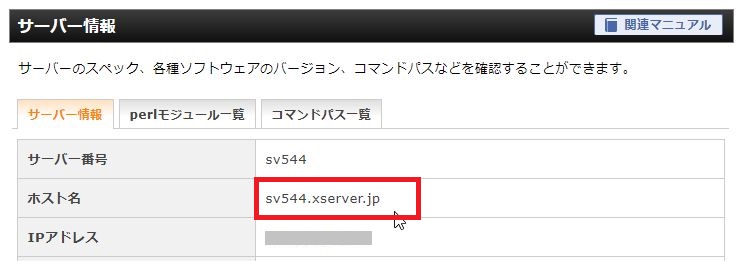
BとCは、エックスサーバー契約時のメールに書いてあります。
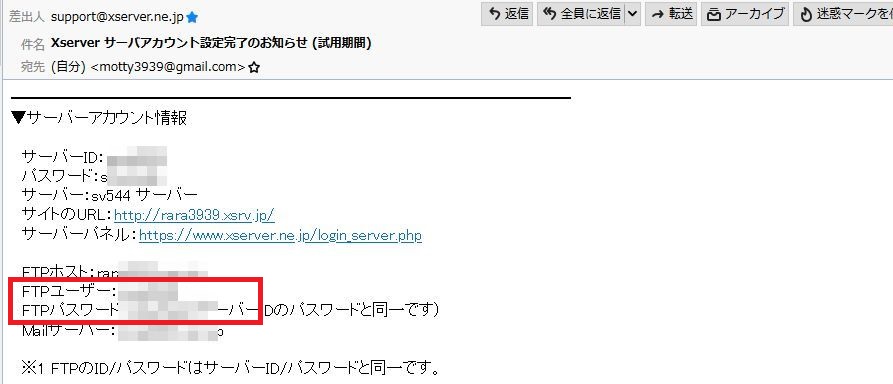
万が一メールがなくなってわからなくなってしまった場合には、エックスサーバーのここから新たに設定が可能です(設定方法は割愛します)。
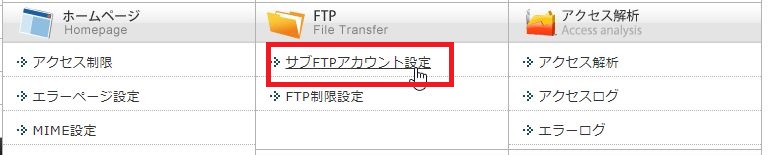
ABCの入力が完了したら、接続ボタンを押してください。
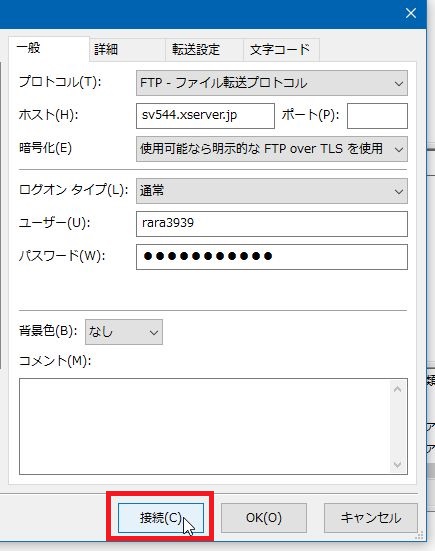
このように、上部のメッセージが「成功」っぽいメッセージになって、右側の「リモートサイト」にドメインが表示されたら成功です。
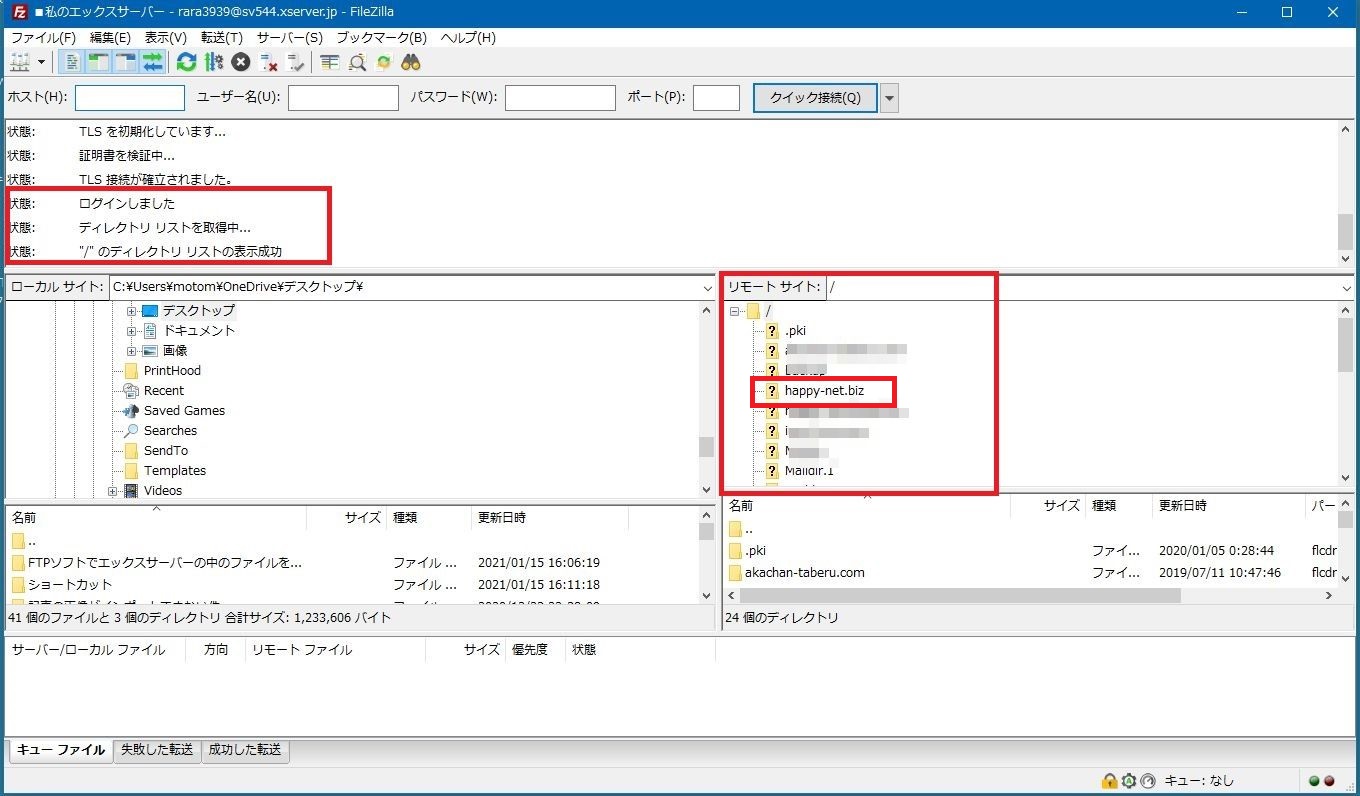
一度やればもう設定をFileZillaが覚えますので、
次からは、このマークをクリックして自分のサーバーの名前をクリックすることで、サーバーに接続します。
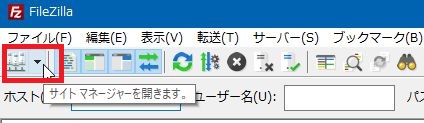
以上でFileZillaの設定は完了です。
FileZillaの見方
FileZillaはパッと見、たくさんの情報が溢れていて、何が何やらわからないと思います。
でも覚えてしまえばなんてことないので、最初だけ頑張って理解しちゃってください。
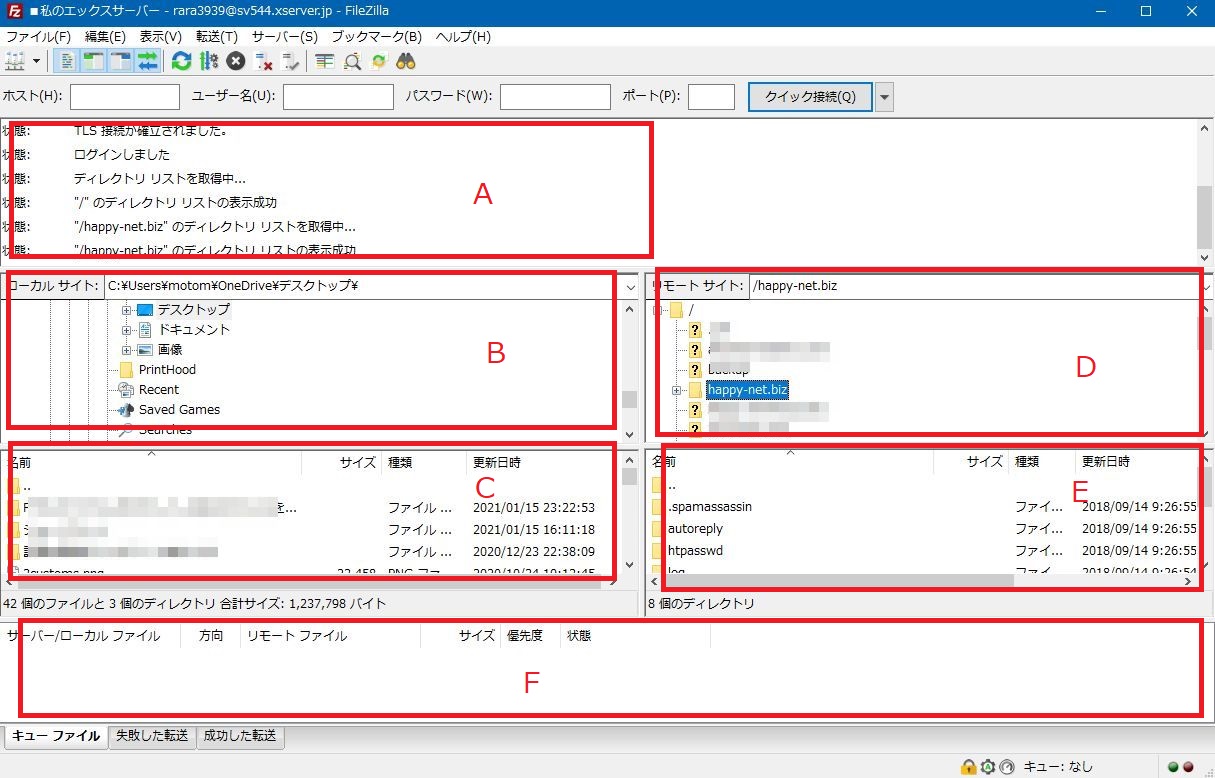
AとF
AとFには、FileZillaからのメッセージが流れます。
すべてを理解する必要はありません。「エラーなのか成功したのか?」くらいがわかれば十分です。私もその程度です。
BとC
BとCには、自分のパソコンの中身が表示されます。パソコン上のエクスプローラーと同じです。
Bがフォルダで、Cがフォルダの中身と思ってください。
DとE
DとEには、サーバーの中身が表示されています。エクスプローラーのサーバー版だと思ってください。
Dがフォルダで、Eがフォルダの中身です。
ダウンロードの方法
ダウンロードとは、
サーバーのファイルを自分のパソコンにコピーすること
を言います。
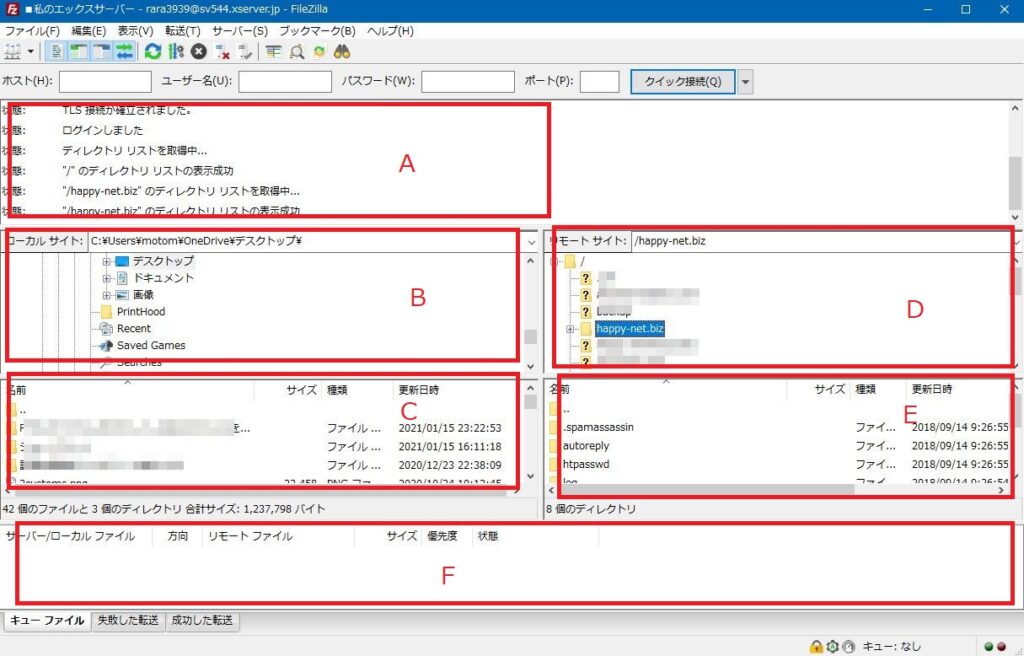
先ほどの左の図で言うと、EにあるファイルをCにコピーすることになります。
Eに目的のファイルを表示させた状態で、Cにはコピーする先の場所を表示させます。
たとえばデスクトップにコピーしたければ、Bでデスクトップを指定して、Cにデスクトップの中身を表示させる形になります。
では試しに、サーバー側のAのファイルを、パソコンのデスクトップにコピー(ダウンロード)してみましょう。
パソコン側ではデスクトップをクリックして(B)、Cにはデスクトップの中身が表示されている状態にします。
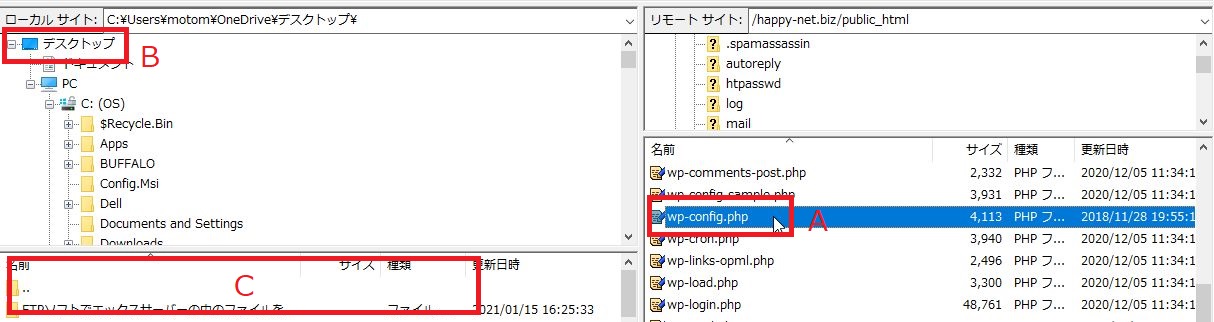
ダウンロードしたいファイルの上で右クリックして、ダウンロードをクリックします。そうすると、左側のデスクトップにファイルがコピーされます。
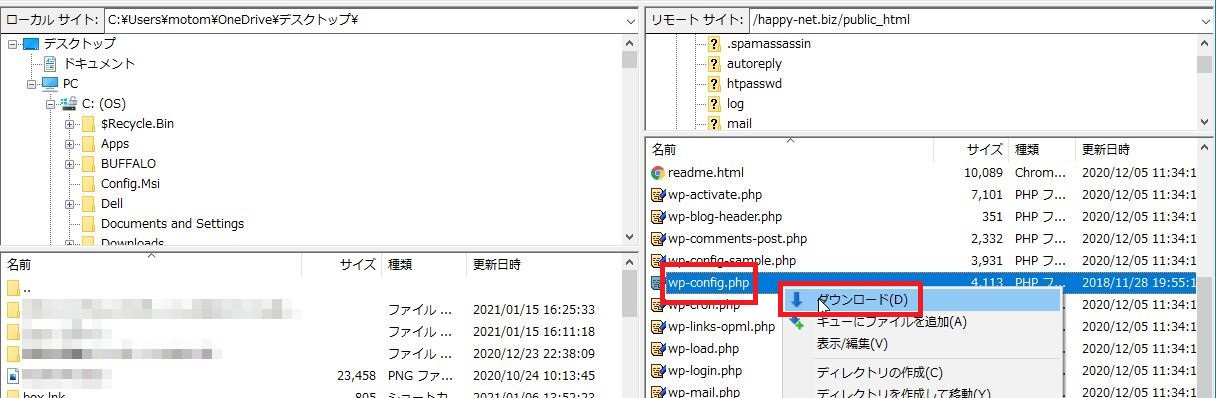
このように、デスクトップにファイルがコピーされれば成功です。

アップロードの方法
アップロードとは、
パソコンのファイルをサーバーにコピーすること
を言います。
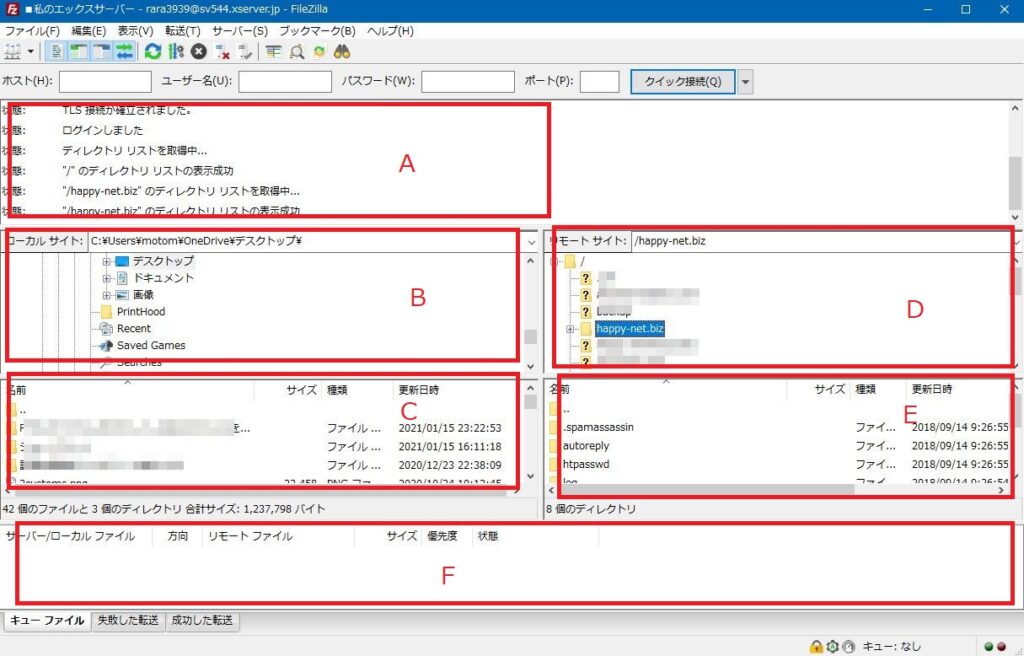
先ほどの左の図で言うと、CにあるファイルをEにコピーすることになります。
Cに目的のファイルを表示させた状態で、Eにはコピーする先の場所を表示させます。
Eはサーバー上のフォルダの中になるので、間違えないように気を付けてください。あとからどこにいったかわからなくなると、サーバーの誤動作につながる可能性もあります。
では、試しに、パソコンの中のファイルを、サーバー上の安全な場所にコピーしてみましょう。
この場合は、パソコン側のファイルを右クリックして「アップロード」をクリックすれば、右側のサーバーにコピーされます。
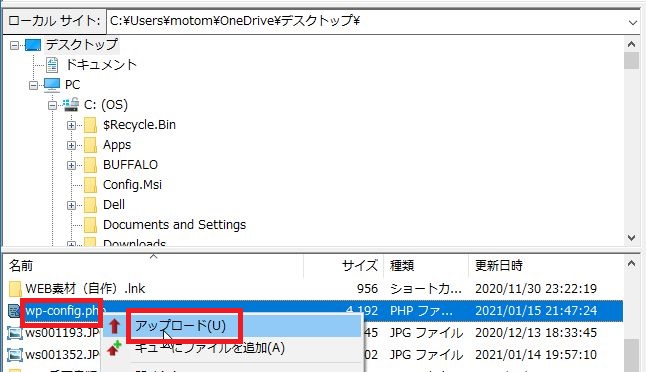
まとめ
以上が、FileZilla(ファイルジラ)のインストールから設定、簡単な使用方法の解説です。
ワードプレスでブログをやっている以上、サーバーへのアクセスは避けられません。
「難しそう」「面倒」と感じるとは思いますが、この機会にイメージだけでも掴んでいただけたら、きっといつか役に立つ日が来ると思います。







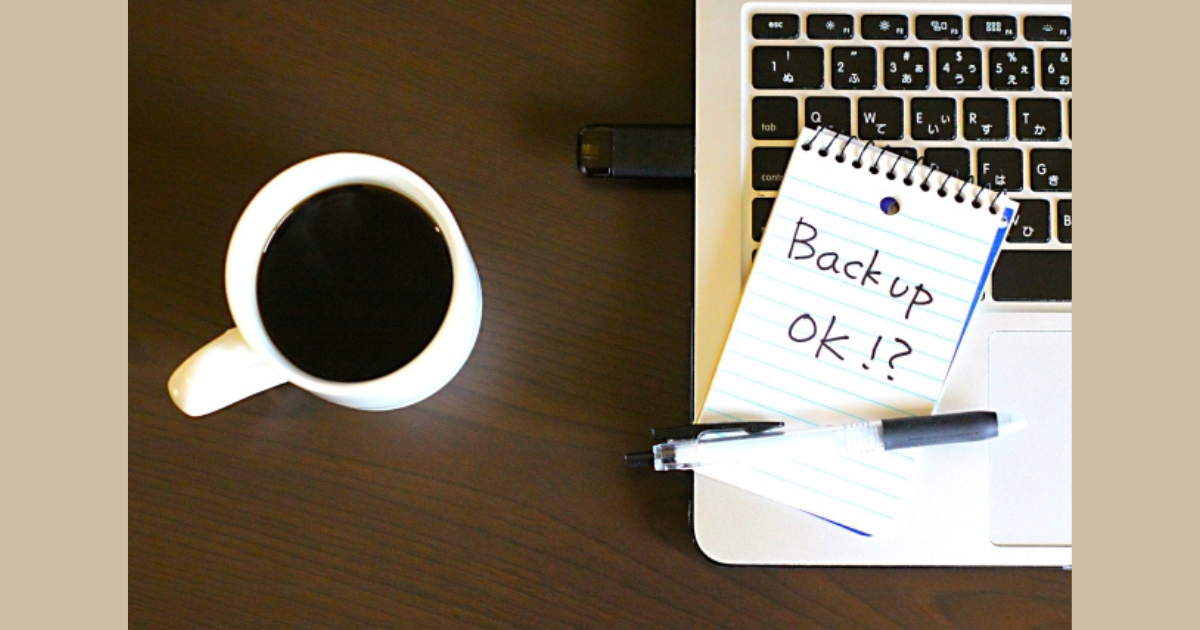


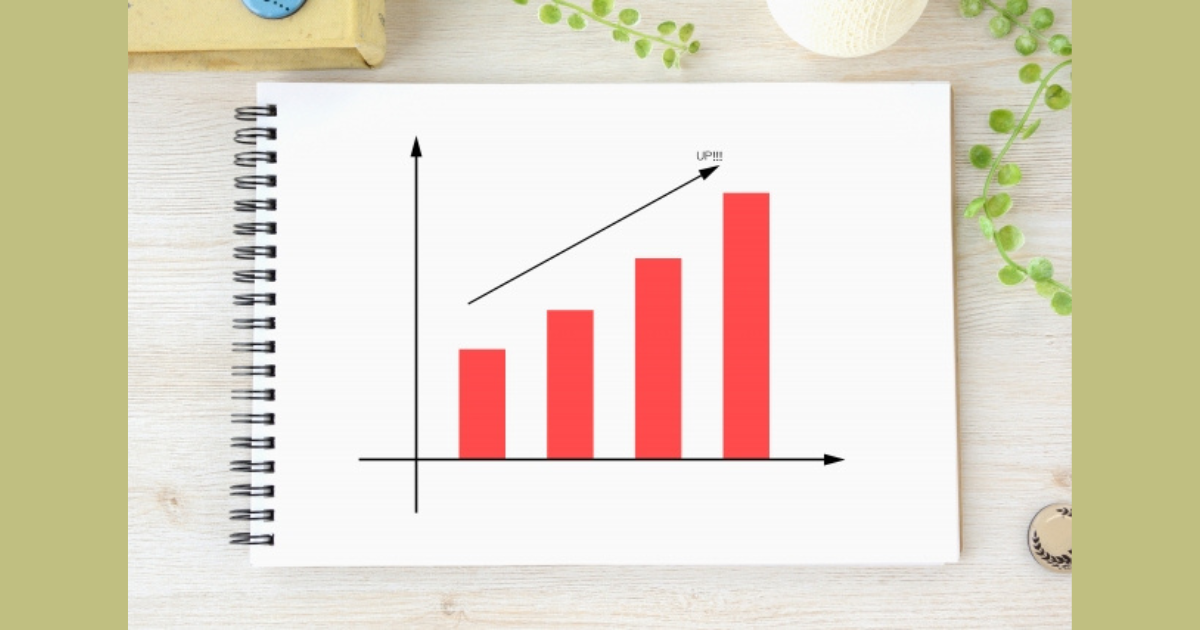

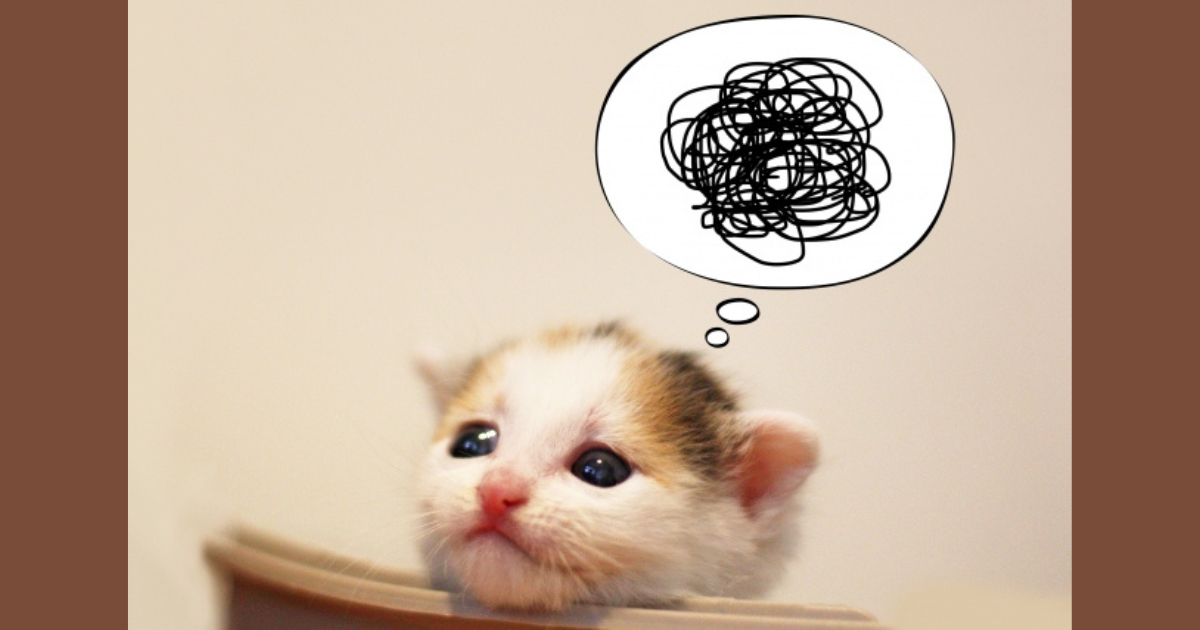



コメント